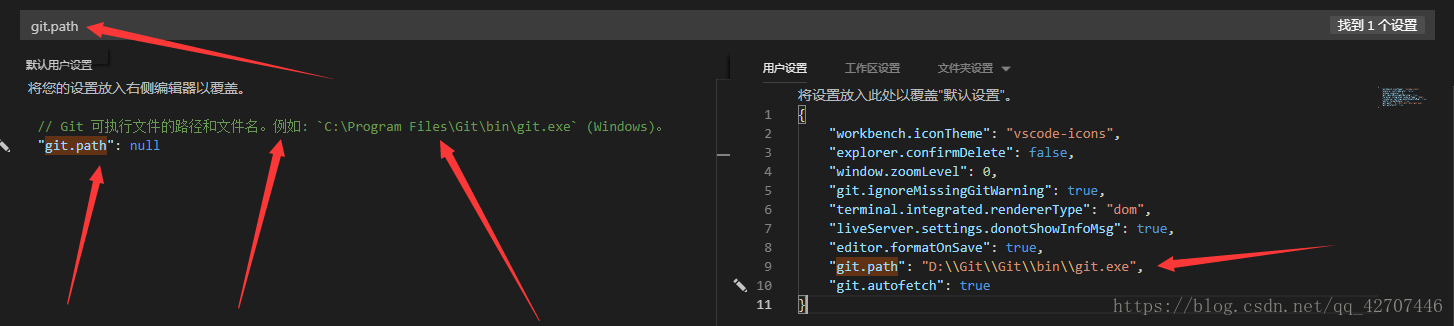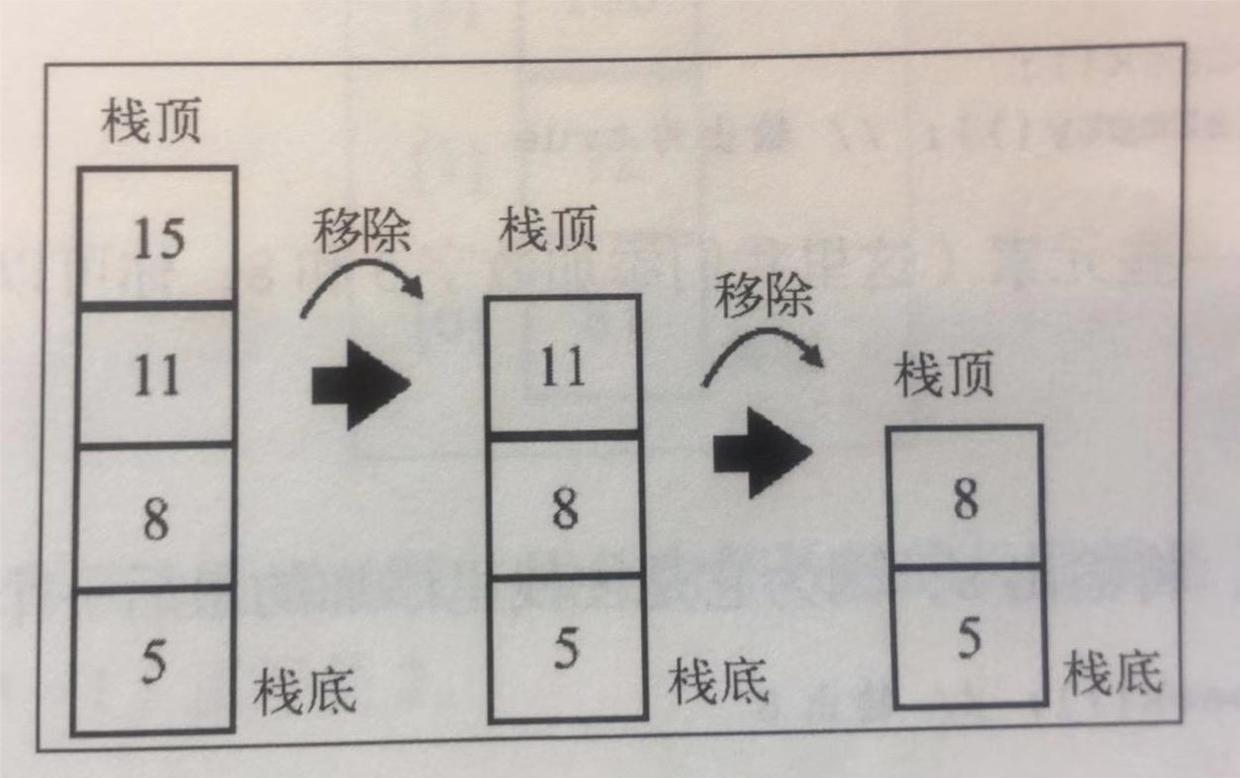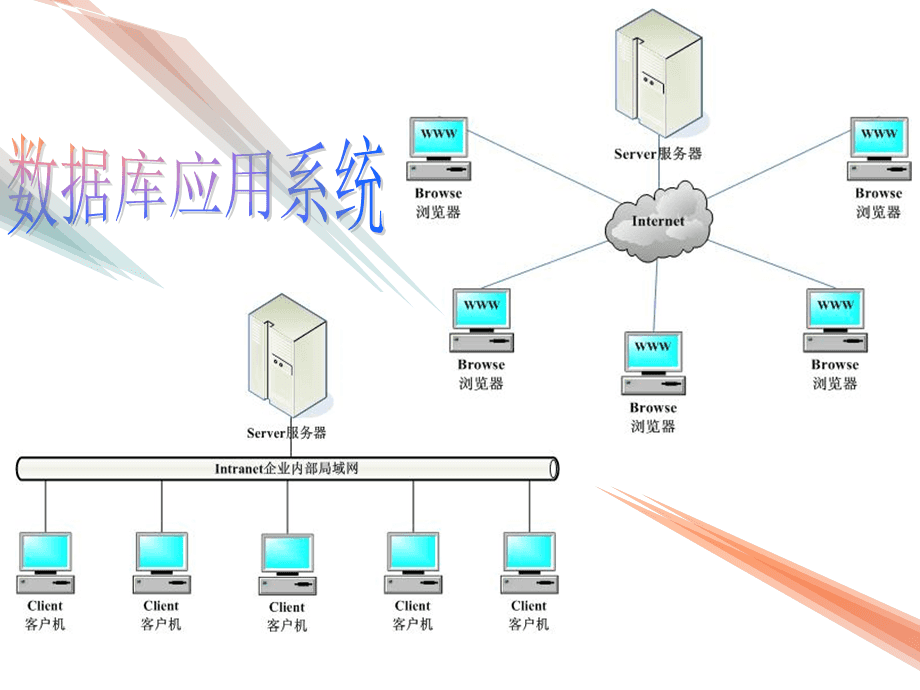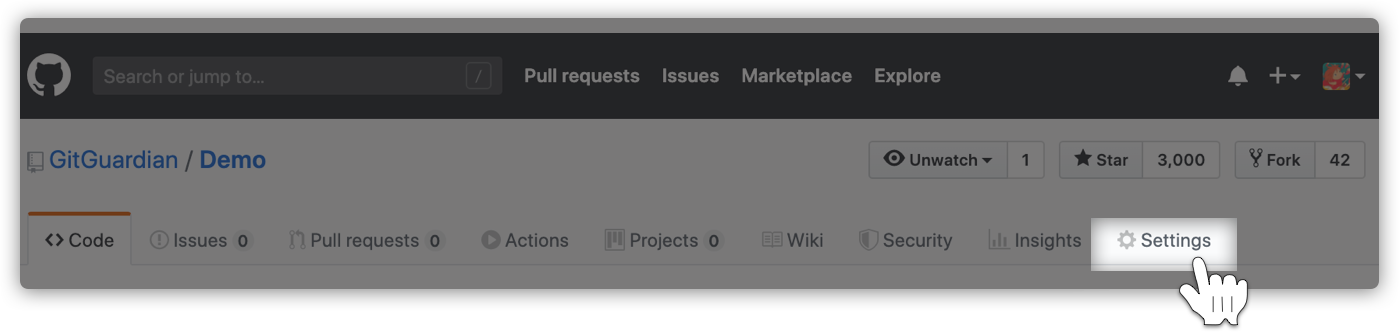Game Engine Architecture by Jason Gregor
2.1.3 和 概览
基于某些理由在本书中我强调。首先,它是免费的,这永远是件好事。以我的经验来看,它工作得很好并且很可靠。的中央数据库( )很容易搭建。另外就如我们所见的,如果你不愿意这么麻烦去自己建立一个数据库服务器的话,已经有许多免费的数据库服务器在那儿了。也有许多很好的和Mac平台的客户端,如免费的平台的. 所以尽管可能不是大型商业项目的最好的选择(这种情况下个人喜欢),但我发现它非常的适合于小型的个人和教育项目。让我们看看怎么样在微软的PC开发平台下配置和使用。与此同时,我们会回顾一下事实上所有的版本控制系统都有的一些核心概念。
,如其它大部分版本控制系统一样,采用了一个客户端-服务器架构(- )。服务器端管理着中央存储库,它里面存储着作了版本管理的目录结构。客户端连接到服务器并且请求一些操作,如迁出目录结构的最新版本,提交一些本地的改动,给版本打上标记,做分支等。我们在些不讨论怎么样设置一个版本控制的服务器。我们假设你已经有了一个服务器,相反的,我们会把注意力放在服务器的安装和使用上。通过阅读第六章你可以学会如何搭建一个的服务器。事实上你可能永远不会用上,因为你永远可以找到免费的服务器。例如,提供了一个:
2.1.4 在上建立一个代码存储仓库
最容易的开始使用的方法是访问 ,建立一个勉费的的存储仓库。先要创建一个帐号,如果你没有的话。然后导航到"开发资源( )"下面的"项目主机( )",点击"创建一个新项目",输入一个合适的唯一的项目名,如"我的帐号名-项目名". 你可以写个项目提纲或者项目描述,甚至提供一些关健字,这样全世界的人都可以方便的搜索到你的存储仓库。点击"创建项目",然后就开始了。
一旦你创建了自己的存储仓库,你就可以在 Code网页进行管理了。可以添加、删除用户,进行偏好设置,完成一些高级的任务。但下一步你真正要做的是安装一个的客户端并开始使用这个存储仓库。
2.1.5 安装
是一个非常流行的的前端工具。它扩展了微软的视窗系统 (也就是平时我们打开我的电脑看文件夹那个玩意儿),通过添加非常友好的右键菜单,以及丰富的图标来显示文件夹以及文件的版本控制状态。
要安装,访问 从下载页下载最新的版本。双击下载之后的.msi文件,然后根据安装面板的提示进行安装。

一旦安装好,你可以到的任何一个文件夹下面右键点击,然后的菜单就出现了。如果要连接到现有的代码存储仓库(例如你之前在 Code上创建的那个),只需要在你的本地硬盘上创建一个文件夹,然后右键点击,在弹出的菜单上选择"SVN ...", 2.2的窗口就会出现了。在"URL of "栏,填上存储仓库的URL地址。如果你使用的是 Code, 那么就应该是 我的帐号名-项目名./svn/trunk, 这个“我的帐号名-项目名”就是你之前创建的项目名。
如果你忘记了你的存储仓库的URL路径,那么打开 , 点击右上角的登录, 进到" ",然后点击右上角的设置。点击"My "标签,然后你可以看到你所有的项目都列在下面。你的项目URL应该是 项目名./svn/trunk, 这个项目名就是项目列表中你看到的项目名。
现在你应该会可以看到图片 2.3. 用户名是你的帐户名,但密码并不是登录密码。这个密码是自动产生的,并且也是通过的" "页面上的“设置”进行设置的。点击对话窗中的“保存认证”选项,这样以后你就不需要再次输入这些帐号密码进行登录了。记住,只有在你的个人电脑上勾选这个选项,不要在公用的电脑上选这个。
一旦你的帐号被认证通过了,将会下载("check out")整个存储仓库的内容到你的本地硬盘。如果你只是刚刚新建的存储仓库,它将会...什么都没有!你的本地文件夹仍将是空的。但现在你已经连接上了的SVN存储仓库(或者其它的SVN存储仓库服务器)。如果你刷新,你会发现文件夹图标上面有个小小的绿色的标记。这个绿色的标记表示这个文件夹已经通过连接到一个的存储仓库服务器,并且本地的拷贝已经更新至最新。